在html中添加动画效果主要依赖css实现,主要有两种方式:1. css transitions适用于简单的状态变化,通过定义初始和目标状态以及过渡属性实现平滑变化;2. css animations适合复杂多步骤动画,通过@keyframes定义关键帧并应用animation属性控制。transitions需设置transition属性指定过渡的css属性、持续时间等,如悬停时改变宽度和高度;animations使用@keyframes定义动画各时间点的状态,并通过animation属性设定播放参数,如循环播放移动路径。性能优化包括使用gpu加速的transform和opacity属性、避免重排重绘、使用will-change和requestanimationframe。复杂交互可通过JavaScript控制动画状态,如通过animationplaystate切换播放与暂停。调试可借助chrome和firefox开发者工具的动画面板。选择动画库时,简单效果可用animate.css,复杂动画推荐greensock (gsap),其他选项还包括velocity.JS和anime.js。
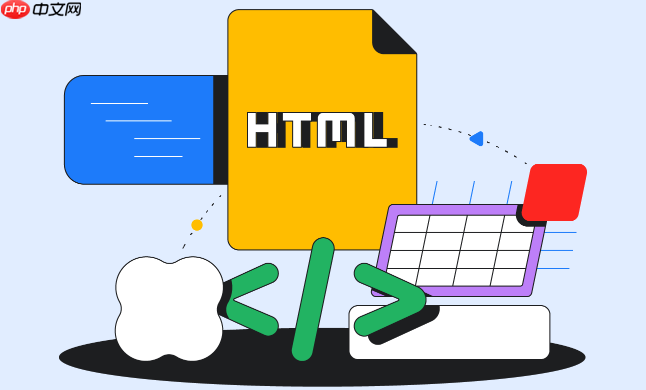
添加动画效果,在HTML中主要依赖CSS来实现。CSS动画提供了强大的控制能力,能够创建各种各样的视觉效果,提升用户体验。

CSS动画主要有两种方式:transitions和animations。Transitions适用于简单的状态变化,而animations则更适合复杂的、多步骤的动画。
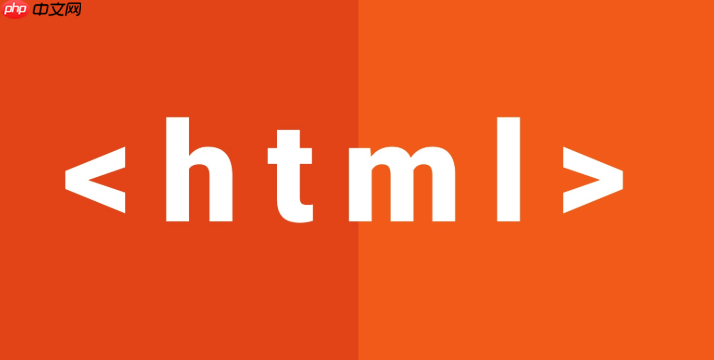
使用CSS Transitions实现动画
CSS Transitions允许你平滑地改变css属性值。它定义了属性变化的持续时间、延迟和过渡效果。
立即学习“前端免费学习笔记(深入)”;

基本用法:
- 定义初始状态: 设置元素在动画开始前的CSS属性。
- 定义目标状态: 使用:hover, :focus, :active等伪类或JavaScript来改变CSS属性。
- 使用transition属性: 指定要过渡的属性、持续时间、过渡函数(timing function)和延迟。
示例:
<!DOCTYPE html> <html> <head> <style> .box { width: 100px; height: 100px; background-color: red; transition: width 2s, height 2s; /* 过渡宽度和高度,持续2秒 */ } .box:hover { width: 200px; height: 200px; } </style> </head> <body> <div class="box"></div> </body> </html>
在这个例子中,当鼠标悬停在.box上时,它的宽度和高度会平滑地从100px变为200px,整个过程持续2秒。
使用CSS Animations实现动画
CSS Animations提供了更强大的动画控制能力。你可以定义一个或多个关键帧(keyframes),每个关键帧指定动画在特定时间点的状态。
基本用法:
- 定义@keyframes: 使用@keyframes规则定义动画的关键帧。
- 使用animation属性: 将动画应用到元素上,指定动画名称、持续时间、过渡函数、延迟、迭代次数和方向。
示例:
<!DOCTYPE html> <html> <head> <style> .box { width: 100px; height: 100px; background-color: blue; position: relative; /* 必须设置position属性,才能使用top/left/right/bottom */ animation-name: move; animation-duration: 4s; animation-iteration-count: infinite; /* 无限循环 */ } @keyframes move { 0% {left: 0px; top: 0px;} 25% {left: 200px; top: 0px;} 50% {left: 200px; top: 200px;} 75% {left: 0px; top: 200px;} 100% {left: 0px; top: 0px;} } </style> </head> <body> <div class="box"></div> </body> </html>
这个例子中,.box元素会沿着一个正方形的路径移动,动画持续4秒,并且无限循环。@keyframes move定义了动画的关键帧,指定了在0%、25%、50%、75%和100%的时间点,.box元素的位置。
动画性能优化技巧
动画性能是影响用户体验的关键因素。以下是一些优化技巧:
- 使用transform和opacity: 这些属性通常由GPU加速,性能更好。例如,使用transform: translate()代替top和left。
- 避免触发重排(reflow)和重绘(repaint): 修改布局相关的属性(如width, height, position)会导致重排,而重排会触发重绘,影响性能。
- 使用will-change属性: 提前通知浏览器哪些属性将会改变,以便浏览器可以提前优化。例如,will-change: transform;。
- 减少dom操作: 频繁的DOM操作会影响性能。尽量批量更新DOM,或者使用DocumentFragment。
- 使用requestAnimationFrame: 这是一个浏览器API,用于在浏览器下一次重绘之前执行动画。它可以确保动画与浏览器的刷新率同步,避免掉帧。
如何在动画中处理复杂的元素交互?
复杂的元素交互通常需要结合JavaScript和CSS动画来实现。比如,根据用户的滚动位置来触发动画,或者根据用户的输入来改变动画的播放速度。
示例:使用JavaScript控制CSS动画
<!DOCTYPE html> <html> <head> <style> .box { width: 100px; height: 100px; background-color: green; animation-name: rotate; animation-duration: 2s; animation-iteration-count: infinite; animation-play-state: paused; /* 初始状态为暂停 */ } @keyframes rotate { from {transform: rotate(0deg);} to {transform: rotate(360deg);} } </style> </head> <body> <div class="box" id="myBox"></div> <button onclick="toggleAnimation()">开始/暂停</button> <script> function toggleAnimation() { var box = document.getElementById("myBox"); if (box.style.animationPlayState === "paused") { box.style.animationPlayState = "running"; } else { box.style.animationPlayState = "paused"; } } </script> </body> </html>
在这个例子中,点击按钮可以切换.box元素的旋转动画的播放状态。JavaScript通过修改animationPlayState属性来实现动画的控制。
如何调试CSS动画?
调试CSS动画可能比较棘手,但现代浏览器提供了强大的开发者工具,可以帮助你分析和调试动画。
- chrome devtools: Chrome DevTools的“Animations”面板可以让你查看、暂停、恢复和调整动画。它还可以显示动画的关键帧和时间线,帮助你找到问题所在。
- Firefox Developer Tools: Firefox Developer Tools也提供了类似的动画检查器,可以让你查看和编辑动画。
此外,还可以使用一些在线工具来创建和测试CSS动画,例如Animate.css和GreenSock (GSAP)。这些工具提供了丰富的动画效果和API,可以大大简化动画的开发过程。
如何选择合适的动画库?
选择合适的动画库可以节省大量时间和精力。以下是一些流行的动画库:
- Animate.css: 一个预设了许多CSS动画效果的库,使用简单,适用于快速添加动画效果。
- GreenSock (GSAP): 一个功能强大的JavaScript动画库,提供了丰富的API和插件,可以创建复杂的动画效果。
- Velocity.js: 一个高性能的JavaScript动画库,API类似于jquery的$.animate(),易于上手。
- Anime.js: 一个轻量级的JavaScript动画库,提供了灵活的API,可以创建各种各样的动画效果。
选择动画库时,需要考虑项目的需求、团队的技能和库的性能。如果只需要简单的动画效果,Animate.css可能就足够了。如果需要创建复杂的动画效果,GreenSock (GSAP)可能更适合。
以上就是html中怎么添加动画效果 <a


















